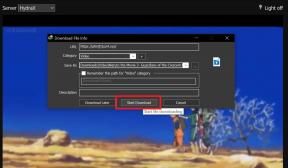Facebook fortsätter att krascha eller stoppat fel på Poco X2: Så här fixar du
Felsök Guide / / August 05, 2021
Vi är väldigt vanliga med sociala medieappar som Facebook, Twitter, Snapchat och Messenger. Men ibland när vi använder det möter vi oönskade kraschar och ibland kraschar det varje gång och gjorde det omöjligt att använda appen. Ibland är det enhetsspecifikt och ibland beror det på appen, kanske några buggar från applikationssidan. Följ den här felsökningsguiden för att fixa när Facebook fortsätter att krascha eller Stoppat fel på Poco X2.
I den här artikeln går vi igenom felsökning av problemet där Facebook fortsätter att krascha eller Stoppat fel på Poco X2. Vi kommer att försöka ta reda på varför problemet uppstår så att vi kan hantera det effektivt. Efter att ha mött detta fel kommer din meddelandeapp att sluta fungera och du måste lösa det genom att hitta lösningar från olika forum och webbplatser. Men det är verkligen ett stort projekt att hitta lösningar och prova dem en efter en, eller hur?

Innehållsförteckning
-
1 Fix, Facebook fortsätter att krascha eller stoppat fel på Poco X2
- 1.1 Kontrollera felet
- 1.2 Felsök appar
- 1.3 Rensa cache från återställningsläge
- 1.4 Felsök appar i felsäkert läge
- 1.5 Fabriksåterställning
- 2 Slutsats
Fix, Facebook fortsätter att krascha eller stoppat fel på Poco X2
Kontrollera felet
Facebook-kraschar åtföljs av ett generiskt meddelande som "Facebook fortsätter att sluta" eller "Facebook har slutade. ” Sådana fel är vanligtvis värdelösa och brukar inte peka på en specifik orsak så att du kan ignorera dem.
Men om du har en mer unik felkod, se till att notera den och gör en snabb Google-sökning om den. Om du har tur och det finns en tillgänglig online-lösning kan det hjälpa dig att lösa problemet snabbt.
Felsök appar
Prova att felsöka appen för att se vad som händer.
Stäng en app med nyckel Nyheter
- På skärmen trycker du på funktionsknappen Senaste appar (den med tre vertikala linjer till vänster om hemknappen).
- När skärmen Senaste appar visas sveper du åt vänster eller höger för att leta efter appen. Det borde vara här om du lyckades köra det tidigare.
- Svep sedan uppåt på appen för att stänga den. Detta bör tvinga stänga det. Om den inte finns där trycker du helt enkelt på appen Stäng alla för att också starta om alla appar.
Stäng en app med App Info-menyn
- Öppna 'Inställningar' från antingen snabbnavmenyn eller startprogrammet.
- Bläddra ner och tryck på "Appar".
- Tryck nu på 'Hantera appar'
- Tryck på ikonen Fler inställningar (ikon med tre punkter, uppe till höger).
- Tryck på "Visa alla appar".
- Hitta och tryck på appen.
- Tryck på Force Stop.
Rensa appcache
Om ovanstående metoder inte hjälpte, följ upp det genom att rensa appens cache. Så här gör du det:
- Öppna 'Inställningar' från antingen snabbnavmenyn eller startprogrammet.
- Bläddra ner och tryck på "Appar".
- Tryck nu på 'Hantera appar'
- Om du letar efter ett system eller en standardapp trycker du på Fler inställningar längst upp till höger (trepunktsikon).
- Tryck på "Visa alla appar".
- Hitta och tryck på lämplig app.
- Ett popup-fönster visas med två alternativ.
- Tryck på knappen "Rensa cache".
- Starta om enheten och leta efter problemet.
Rensa appdata
Om du rensar data från en app återställs den till fabriksstatus.
- Öppna 'Inställningar' från antingen snabbnavmenyn eller startprogrammet.
- Bläddra ner och tryck på "Appar".
- Tryck nu på 'Hantera appar'
- Om du letar efter ett system eller en standardapp trycker du på Fler inställningar längst upp till höger (trepunktsikon).
- Tryck på "Visa alla appar".
- Hitta och tryck på lämplig app.
- Ett popup-fönster visas med två alternativ.
- Tryck på knappen "Rensa alla data".
- Starta om enheten och leta efter problemet.
Uppdatera appen
Följ instruktionerna nedan för att uppdatera en app:
- Öppna Play Store från App-lådan.
- Tryck på alternativet med tre linjer på vänster sida i sökfältet.
- Tryck nu på Mina appar och spel.
- Du kommer nu att se listan över appar som är tillgängliga för alla uppdateringar.
- Tryck på uppdateringsknappen som finns till höger om appens etikett.
Installera om appen
- Öppna 'Inställningar' från antingen snabbnavmenyn eller startprogrammet.
- Bläddra ner och tryck på "Appar".
- Tryck nu på 'Hantera appar'
- Om du letar efter ett system eller en standardapp trycker du på Fler inställningar längst upp till höger (trepunktsikon).
- Tryck på "Visa alla appar".
- Hitta och tryck på lämplig app.
- Tryck på Avinstallera.
- Tryck på OK för att bekräfta.
Nu går du till Google Play Store för att ladda ner den
Rensa cache från återställningsläge
Om du inte vet vad som är återhämtning är det första som startladdaren ringer upp är återställningen. Återställningsläge hänvisar till en speciell startbar partition som innehåller en återställningsapplikation installerad i den. Och du kan åtgärda några problem med din telefon. Följ stegen för att rensa cache från återställningsläge:
- Stäng av din telefon.
- Håll nu ned Volym UP-knappen + strömbrytaren på din Poco-enhet samtidigt ett tag
- När du ser Poco-logotypen kan du släppa knappen.
- Telefonen startas nu i återställningsläge
- Använd volymknapparna för att navigera till alternativet Torka cachepartition
- För att bekräfta kan du använda strömbrytaren.
- Starta om din telefon
Felsök appar i felsäkert läge
Om du inte vet vad som är säkert läge, i säkert läge, inaktiverar systemet tillfälligt alla tredjepartsprogram som du har installerat på din enhet. Genom att göra detta kan vi ta reda på vilken app som uppstår problemet. Följ steget nedan för att aktivera felsäkert läge:
- Enheten måste vara påslagen.
- Tryck på strömbrytaren på telefonen.
- När strömmen är avstängd startar du om, flygplansläge, wifi-läge etc. menyn visas, släpp strömbrytaren.
- Nu, tryck länge på Power OFF-ordet på skärmen.
- Fortsätt att trycka på det här ordet tills meddelandet om Android-säkert läge visas på din telefon.
- Välj för att starta om i Android-felsäkert läge.
- När du är klar visas ett särskilt vattenmärke i säkert läge på din smartphone
- Observera telefonen och leta efter problemet.
Efter att ha räknat ut de appar som skapar problemet följer du stegen nedan för att avinstallera det (om det behövs):
- Öppna 'Inställningar' från antingen snabbnavmenyn eller startprogrammet.
- Bläddra ner och tryck på "Appar".
- Tryck nu på 'Hantera appar'
- Om du letar efter ett system eller en standardapp trycker du på Fler inställningar längst upp till höger (trepunktsikon).
- Tryck på "Visa alla appar".
- Hitta och tryck på lämplig app.
- Tryck på Avinstallera.
- Tryck på OK för att bekräfta.
Fabriksåterställning
varning
Fabriksåterställning tar bort allt, så du vill se till att du skapar en kopia av dina data som foton, videor, dokument, texter etc. före tiden.
Från inställningsmenyn:
- Öppna 'Inställningar' från antingen snabbnavmenyn eller startprogrammet.
- Bläddra nedåt och tryck på ”Min enhet”.
- Bläddra nu neråt och tryck på ”Backup & Reset”.
- Bläddra äntligen till slutet och tryck på 'Radera alla data (fabriksåterställning)'.
- Tryck nu på knappen 'Ta bort alla data' som finns längst ner på skärmen.
- Nu kommer den att be om ditt lösenord för låsskärmen, bekräfta det.
- Återigen kommer det att fråga ditt Mi-kontolösenord.
- Ange lösenordet och tryck på Ok-knappen.
Från återhämtning:
- Stäng av enheten
- Håll volym upp-tangenten + strömknappen nedtryckt
- Släpp strömbrytaren när POCO-logotypen visas men tryck på Volym upp-knappen
- Släpp volym upp-tangenten när Mi-Recovery visas
- Använd volymknapparna för att välja och strömbrytaren för att bekräfta
- Välj Torka av data och tryck på strömbrytaren för att bekräfta
- Välj torka all data och tryck på strömbrytaren för att bekräfta
- Välj Bekräfta tryck på strömknappen för att bekräfta
- Välj "tillbaka till huvudmenyn" genom att trycka på strömknappen
- Välj Starta om och tryck på strömbrytaren för att bekräfta
- Välj Starta om till systemet och tryck på strömbrytaren för att bekräfta.
Slutsats
Det var det, det här var det enklaste sättet att fixa när Facebook fortsätter att krascha eller stoppat fel på Poco X2. Följ dem noga för att få fördelar med funktionen i din Poco X2. Står du inför några problem och problem med din Poco X2? Sedan finns det inget att oroa sig för, vi har en artikel tillägnad Poco X2: s utgåvor och guider. Här är Poco X2 Felsökningsguide. Även om det är sällsynt kan vissa fall av problemen på Poco-enheter ha dålig hårdvara som ursprung. Om en fabriksåterställning inte hjälper till att lösa problemet besöker du din lokala Mi Store eller Servicecenter så en kvalificerad tekniker kan undersöka hårdvaran. Om det behövs kan de skicka in det för reparation eller utbyte.
Äger du en Poco-enhet eller någon Android-enhet och behöver dessa typer av enkla handledning? Håll dig sedan tunnad till GetDroidTips Android Tips & Tricks kolumn eftersom många enkla handledning för Poco kommer snart.
Om du har några frågor angående detta är kommentarsektionen alltid tillgänglig för dig.
Poco X2 Felsökningsguide
- Så här fixar du endast nödsamtal Bug på Poco X2
- Hur fixar jag om Gallery App-krasch på Poco X2 efter uppdatering?
- Efter uppdateringen, min Poco X2 YouTube kraschar eller spelar inte: Hur fixar jag?
- Efter uppdatering kraschar min Poco X2 Gmail slumpmässigt: Hur fixar jag?
- Efter mjukvaruuppdatering står mitt Poco X2 inför samtalsproblem: Hur fixar jag?
- Varför kommer inte Internet att ansluta på Poco X2? Hur man fixar?
- Hur man fixar fuktdetekterat fel på Poco X2
Hej, jag är Shekhar Vaidya, en bloggare, en elev som lär sig om CS och programmering.